los Aplicación Shazam es una herramienta increíble para el reconocimiento de canciones. Simplemente toque la aplicación, escuchará la canción que se está reproduciendo y luego le brindará detalles sobre la melodía. Shazam ofrece una función excelente llamada Auto Shazam para que pueda capturar la canción que se está reproduciendo actualmente sin mover un dedo.
Así es como funciona Auto Shazam, sus entresijos y cómo se conecta con Shazam.
Otros artículos musicales:
- 17 consejos de Apple Music que revolucionarán tu mundo auditivo
- Cómo ver letras de canciones en Apple Music en iOS, Mac y Apple TV
- Estos 10 atajos principales mejorarán su experiencia con Apple Music
Contenido
- ¿Qué es Auto Shazam?
-
¿Cómo activo Auto Shazam?
- Activa Auto Shazam con 3D Touch
- Activa Auto Shazam en la aplicación Shazam
- ¿Cómo funciona Auto Shazam?
- ¿Dónde están capturadas las canciones en Shazam?
- ¿Habilitar Auto Shazam afecta la duración de la batería?
- ¿Cuántos datos usa Auto Shazam?
- ¿Cómo desactivo Auto Shazam?
-
¿Usarás Auto Shazam?
- Artículos Relacionados:
¿Qué es Auto Shazam?
Auto Shazam es una característica del Aplicación Shazam que captura canciones automáticamente. Entonces, en lugar de buscar su teléfono, abrir Shazam y tocar para reconocer la canción, Auto Shazam puede capturar la melodía por usted. Y no tienes que hacer nada.
¿Cómo activo Auto Shazam?
Hay dos formas de habilitar la función Auto Shazam de Shazam.
Activa Auto Shazam con 3D Touch
- Mantenga pulsado el Aplicación Shazam en tu iPhone.
- Grifo Auto Shazam del menú.
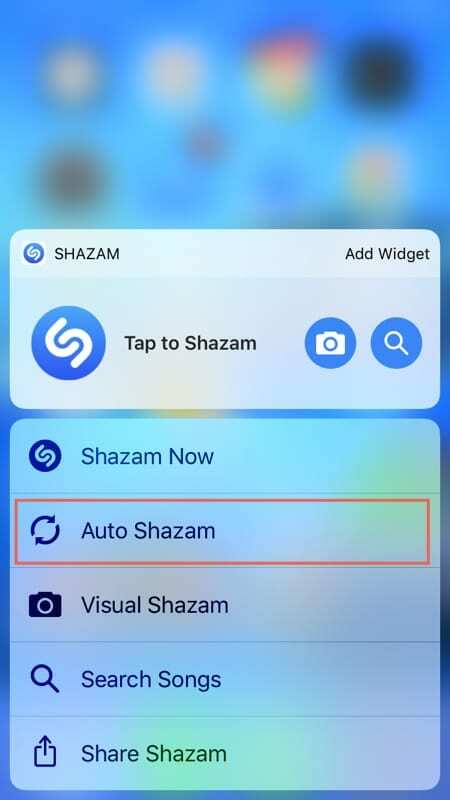
Activa Auto Shazam en la aplicación Shazam
- Abre el Aplicación Shazam.
- Mantenga pulsado el botón grande en el centro para habilitar Auto Shazam.
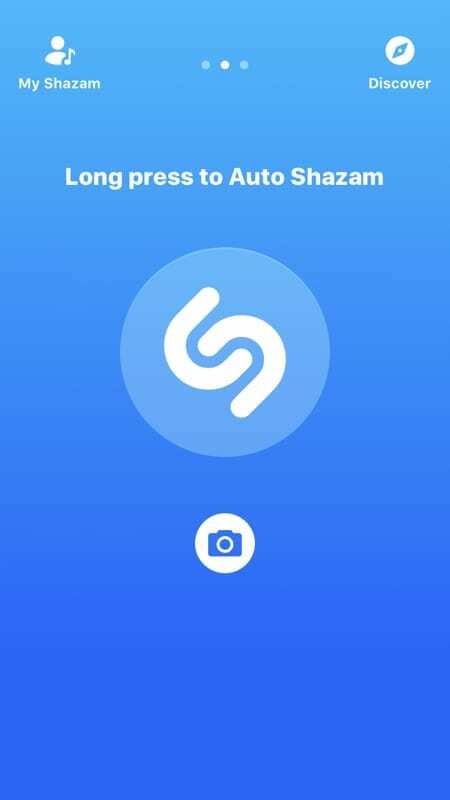
¿Cómo funciona Auto Shazam?
Una vez que habilite Auto Shazam, verá una barra roja en la parte superior de la pantalla de su iPhone que dice "Shazam". Este es un indicador obvio de que la función está activada, en caso de que no esté seguro.
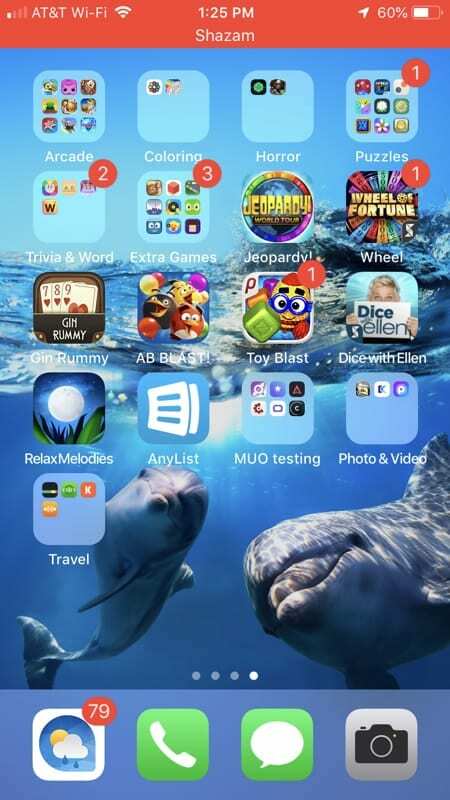
Mientras Auto Shazam está habilitado, continuará capturando canciones que se están reproduciendo cerca de usted, al igual que lo hace la aplicación Shazam cuando toca su botón.
¿Dónde están capturadas las canciones en Shazam?
Si desea obtener información sobre la canción, simplemente toque la barra roja mientras la función está habilitada. Esto abrirá la aplicación Shazam y podrás ir a Mi shazam > Shazam para ver las canciones capturadas. Se agruparán por fecha y mostrarán "Auto Shazam".
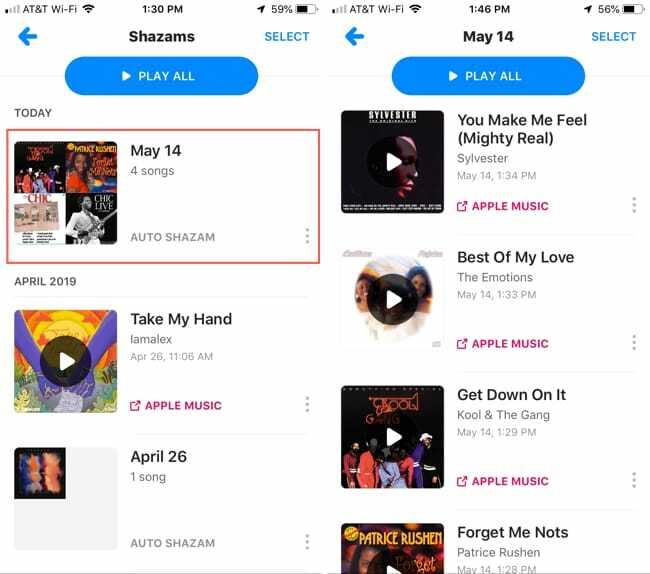
También verá una alerta en su pantalla de Auto Shazam que muestra la canción que se está reproduciendo en ese momento tan pronto como se reconoce. Puedes tocarlo en lugar de la barra roja y serás llevado directamente a los detalles de la canción en Shazam.
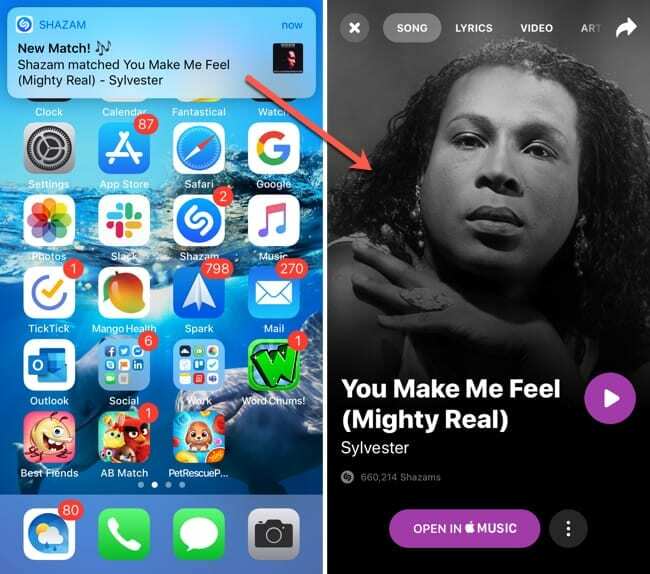
¿Habilitar Auto Shazam afecta la duración de la batería?
Activar Auto Shazam afectará la duración de la batería de su iPhone, aunque es difícil decir cuánto. También dependerá de cuántas otras aplicaciones tenga ejecutándose en segundo plano.
Según Shazam:
Auto Shazam se ha optimizado para que sea lo más eficiente posible. Se apagará automáticamente cuando la batería baje al 20% y se notificará al usuario.
Y…
Si se deja encendido, Auto Shazam se apagará automáticamente después de aproximadamente 6 horas.
¿Cuántos datos usa Auto Shazam?
Estados de Shazam que el audio grabado utiliza una tasa de bits baja. Y la cantidad de datos depende de cuántos Shazam se capturen y cuánta música se sienta a tu alrededor durante la sesión de Auto Shazam.
Para estar seguro, es mejor usar Auto Shazam cuando esté conectado a Wi-Fi.
¿Cómo desactivo Auto Shazam?
Si ha terminado con Auto Shazam, se apagará automáticamente después de seis horas, como lo indicó anteriormente Shazam. Sin embargo, también puede desactivar Auto Shazam manualmente.
Toque el barra roja o abre la aplicación Shazam y luego toca el botón grande de Shazam en el centro. Verá que Auto Shazam está deshabilitado porque la aplicación volverá a su punto en el que puede habilitarla nuevamente y la barra roja en su pantalla desaparecerá.
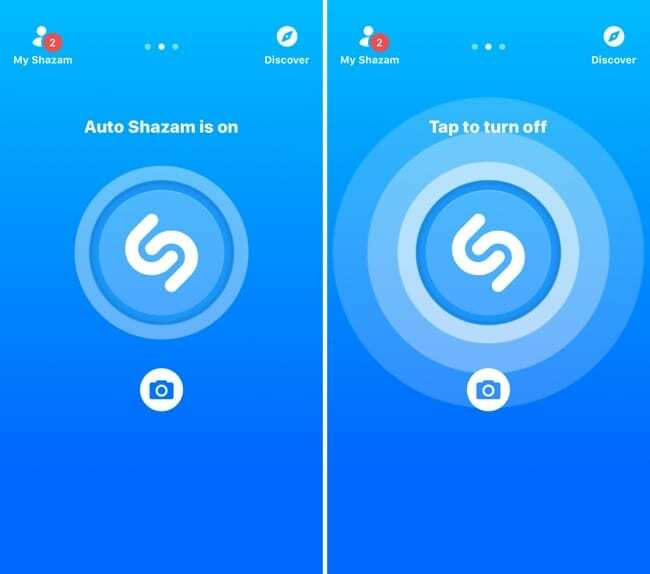
¿Usarás Auto Shazam?
¿Ahora que sabes un poco más sobre Auto Shazam en iPhone? Háganos saber si lo hace, ¡nos encantaría saber de usted!

Sandy trabajó durante muchos años en la industria de TI como gerente de proyectos, gerente de departamento y líder de PMO. Luego decidió seguir su sueño y ahora escribe sobre tecnología a tiempo completo. Sandy tiene un Licenciados en Ciencias en Tecnología de la Información.
Le encanta la tecnología, específicamente, los juegos y aplicaciones fabulosos para iOS, el software que le facilita la vida y las herramientas de productividad que puede usar todos los días, tanto en el trabajo como en el hogar.
Sus artículos han aparecido regularmente en MakeUseOf, iDownloadBlog y muchas otras publicaciones tecnológicas líderes.